Ce bug Windows 11 peut paralyser votre PC - voici comment vous en débarrasser
Vous pensez que votre ordinateur vient de rendre l’âme ? Rassurez-vous : il s’agit probablement d’une anomalie récemment référencée par Microsoft. Et corrigeable.

Une nouvelle mise à jour de Windows 11 vient d’être déployée et elle corrige l’un des bugs les plus critiques rencontrés via le système d'exploitation. Celui-ci a laissé de nombreux PC en état de mort cérébrale - avec un redémarrage qui ne pouvait s’effectuer qu’après 40 minutes d’attente.
Normalement, le chargement de Windows 11 ne devrait prendre que quelques secondes. Il s’avère donc inacceptable de devoir patienter pendant près de trois quarts d'heure. Heureusement, la mise à jour optionnelle Windows 11 KB5012643 devrait résoudre ce problème.
Comme il s'agit d'une mise à jour optionnelle, elle ne sera pas installée automatiquement, mais elle vaut la peine d'être récupérée si votre interface Windows met beaucoup trop de temps à s’afficher.
La mise à jour comprend également des correctifs pour divers autres problèmes, notamment des sous-titres vidéo mal alignés et des problèmes de redimensionnement des fenêtres d'application.
Cela vaut la peine de vérifier les notes de publication de Microsoft liées à cette mise à jour. Si un problème que vous rencontrez est répertorié, ne perdez plus de temps et installez ce précieux patch.
Comment télécharger la dernière mise à jour de Windows 11 ?
Pour télécharger la mise à jour KB5012643, vous devez d'abord vous assurer que vous exécutez la dernière version de Windows 11 disponible.
Pour ce faire, allez dans Paramètres > Windows Update et cliquez sur "Rechercher les mises à jour". Si vous apercevez un message indiquant "Vous êtes à jour", vous pouvez continuer à télécharger le patch KB5012643. Sinon, téléchargez et installez toutes les mises à jour en attente.
Get the best Black Friday deals direct to your inbox, plus news, reviews, and more.
Sign up to be the first to know about unmissable Black Friday deals on top tech, plus get all your favorite TechRadar content.
Une fois cette tâche terminée, cliquez sur "Options avancées" depuis l'écran Windows Update, puis sur "Mises à jour facultatives" et vous devriez voir "2022-04 Cumulative Update for Windows 11 for x6-based Systems (KB5012643)" apparaître.
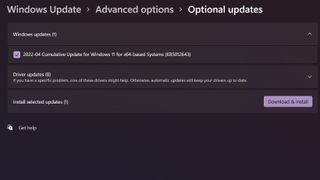
Cochez la case correspondante, puis cliquez sur "Télécharger et installer".
Une fois le patch installé, votre problème d’inactivité devrait être parfaitement résolu.
- Comment personnaliser le nouveau menu Démarrer de Windows 11 ?
- Bugs Windows 11 : comment résoudre les problèmes les plus courants ?
- Marre de Windows 11 ? Comment revenir sur Windows 10 ?
Via Neowin

Matt is TechRadar's Managing Editor for Core Tech, looking after computing and mobile technology. Having written for a number of publications such as PC Plus, PC Format, T3 and Linux Format, there's no aspect of technology that Matt isn't passionate about, especially computing and PC gaming. He’s personally reviewed and used most of the laptops in our best laptops guide - and since joining TechRadar in 2014, he's reviewed over 250 laptops and computing accessories personally.